Kami tidak dapat menyinkronkan perpustakaan ini 0x80070093, 0x80004005 - Kesalahan OneDrive
Jika saat Anda mencoba menyinkronkan pustaka SharePoint melalui (SharePoint)OneDrive for Business di Windows 10 dan menerima salah satu kesalahan berikut:
- The query cannot be completed because the number of lookup columns it contains exceeds the lookup column threshold enforced by the administrator. Error code=0x80070093; Error source=Groove
- Unspecified error, Error code=0x80004005; Error source=Groove
kemudian dalam posting ini, kami memberikan solusi untuk memperbaiki dua kesalahan yang tampaknya berbeda ini.
Kami tidak dapat menyinkronkan pustaka ini 0x80070093, 0x80004005 – kesalahan OneDrive
Pustaka SharePoint(SharePoint library) adalah lokasi di situs tempat Anda bisa mengunggah, membuat, memperbarui, dan berkolaborasi pada file dengan anggota tim. Setiap perpustakaan menampilkan daftar file dan informasi penting tentang file tersebut. Saat Anda menggunakan OneDrive dengan akun yang disediakan oleh perusahaan atau sekolah Anda, itu disebut OneDrive for Business .
Kode kesalahan(Error) =0x80070093; Sumber kesalahan(Error) =Alur
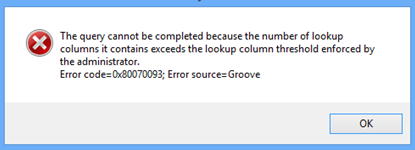
Untuk mengatasi masalah ini, Anda perlu mengurangi jumlah kolom pencarian di daftar SharePoint Online yang terpengaruh , lalu mencoba menyinkronkan pustaka. Lakukan ini sampai kesalahan tidak lagi dipicu.
Untuk menghapus kolom, lakukan hal berikut:
- Navigasikan ke daftar SharePoint Online(SharePoint Online) yang terpengaruh .
- Klik tab LIBRARY pada pita (LIBRARY)SharePoint , lalu klik Library Settings .
- Dalam daftar kolom, klik nama kolom yang ingin Anda hapus.
- Klik  Hapus(Delete)  di bagian bawah halaman Edit Kolom(Edit Column) , lalu klik  OK .
Catatan:(Note:)  Sebelum Anda menghapus kolom, pertimbangkan bagaimana hal ini dapat mempengaruhi daftar.
Kode kesalahan(Error) =0x80004005; Sumber kesalahan(Error) =Alur
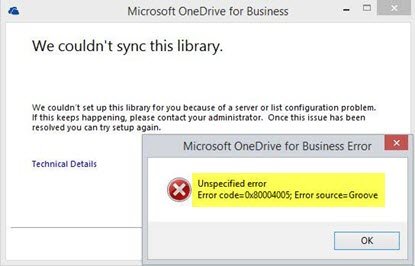
Masalah ini sering kali berasal dari cache klien yang rusak, untuk memulihkannya, Anda harus membangun kembali cache klien lokal.
Berikut caranya:
Cadangkan(Backup) semua file yang Anda sinkronkan! Jika Anda menggunakan tempat penyimpanan default, semua file akan berada;
C:\Users\%username%\OneDrive for Business
Sekarang berhenti menyinkronkan semuanya dengan mengklik kanan ikon OneDrive for Business di baki sistem lalu mengklik berhenti menyinkronkan folder. Ulangi ini untuk semua perpustakaan jika Anda memiliki lebih dari satu.
Klik kanan pada ikon Microsoft Office Upload Center di System Tray. Klik Pengaturan(Settings) dan kemudian klik Hapus Cache(Clear Cache) .
Klik kanan pada ikon Microsoft Office Upload Center di System Tray dan klik Exit.
Selanjutnya, tekan Ctrl+Shift+Esc untuk meluncurkan Task Manager dan menghentikan proses GROOVE.EXE dan MSOSYNC.EXE jika sedang berjalan.
Sekarang, tekan Windows+R untuk menjalankan kotak dialog Run . Salin(Copy) dan tempel jalur di bawah ini ke dalam kotak dan tekan Enter :
%USERPROFILE%
Ganti nama folder OneDrive for Business dan folder SharePoint Anda untuk tujuan pencadangan.
Buka kotak dialog Run lagi tetapi kali ini, salin dan tempel jalur di bawah ini dan tekan Enter :
%USERPROFILE%\AppData\Local\Microsoft\Office\15.0\
Di lokasi, lanjutkan untuk menghapus folder OfficeFileCache(OfficeFileCache) , SPW dan WebServiceCache . Lewati(Skip) semua file yang tidak dapat dihapus dan tidak semua pengguna akan memiliki semua folder ini.
Mulai ulang PC Anda.
Saat boot, coba sinkronkan ulang perpustakaan. Anda akan mendapatkan prompt yang menanyakan URL(URLs) mana yang ingin Anda sinkronkan.
Kiat Pro(Pro Tip) : Cara yang lebih mudah daripada menggunakan URL(URLs) adalah dengan membuka kumpulan situs yang ingin Anda sinkronkan, lalu klik tombol “sinkronkan†di pita. Ini secara otomatis meluncurkan klien OneDrive yang diinstal (jika Anda menggunakan (OneDrive)IE/Edge dan jika tidak ada yang salah dikonfigurasi). Pada instalasi Windows default , ini bekerja di luar kotak.
Related posts
Nonaktifkan pemberitahuan OneDrive saat sinkronisasi jeda secara otomatis
Fix OneDrive error code 0x8004de40 pada Windows 10
Perbaiki Kode Kesalahan OneDrive 0x8007016A
OneDrive Error 0x80070194, cloud file provider keluar secara tak terduga
Allow OneDrive untuk menonaktifkan permission inheritance di folder read-only
Ada yang salah Error code 102 di OneDrive
Onedrive Activity Center sekarang rumah Settings and Pause menus yang
Cara Menambahkan Pengaturan Sinkronisasi OneDrive di Local Group Policy Editor
Cara Memperbaiki Masalah OneDrive sync pada Windows 10
Fix OneDrive tidak dapat terhubung ke pesan Windows error di Windows 10
File Turn Off OneDrive Deleted dihapus di mana-mana pesan
Hapus Move ke OneDrive dari Context Menu di Windows 10
Cara mengembalikan versi Document sebelumnya di OneDrive
Onedrive vs Google Drive - Mana yang lebih baik Cloud Service?
Remove Outlook .pst File Data dari OneDrive di Windows 10
Cara mematikan OneDrive pada day notification ini pada Windows 10
Microsoft OneDrive Privacy Settings and Policy dijelaskan
Cara Menghapus OneDrive icon dari File Explorer di Windows 11/10
OneDrive Tutorial untuk Beginners; Download ebook gratis
OneDrive Personal Vault menampilkan bahasa yang salah
